答案是使用SUM、SUMIF、SUMIFS和SUBTOTAL等函数及自动求和功能。Excel求和最基础的是SUM函数,适用于连续或不连续区域的数值相加,如=SUM(A1:A10);为提升效率可使用自动求和按钮或快捷键Alt+=快速生成公式;需按条件求和时,单条件用SUMIF,多条件用SUMIFS,支持文本、数字及通配符匹配;当数据经过筛选后,应使用SUBTOTAL(9,区域)来仅对可见单元格求和,避免隐藏数据被计入,确保结果准确。

Excel公式求和,这其实是我们在日常数据处理中最常用也最基础的操作之一。说到底,它就是帮你把一堆数字加起来。但别小看这个“加起来”,Excel提供了好几种方法,从最简单的直接相加,到复杂的条件求和,甚至应对筛选数据时的特殊处理,每种都有它的用武之地。理解这些方法,能让你在处理数据时事半功倍,少走不少弯路。
要说Excel里求和的核心,那无疑是
SUM
最直接的,当然是手动输入
=
+
=A1+A2+A3
更常见、更推荐的,是使用
SUM
=SUM(number1, [number2], ...)
number
A1
A1:A10
A1:A5, C1:C5
=SUM(A1:A10)
=SUM(A1, B5, C:C)
SUM
此外,Excel还提供了一个“自动求和”功能,通常在“开始”选项卡或“公式”选项卡下能找到一个Σ图标。选中你想要求和的数字下方或右侧的空白单元格,点击这个按钮,Excel会自动识别相邻的数字区域并生成
SUM
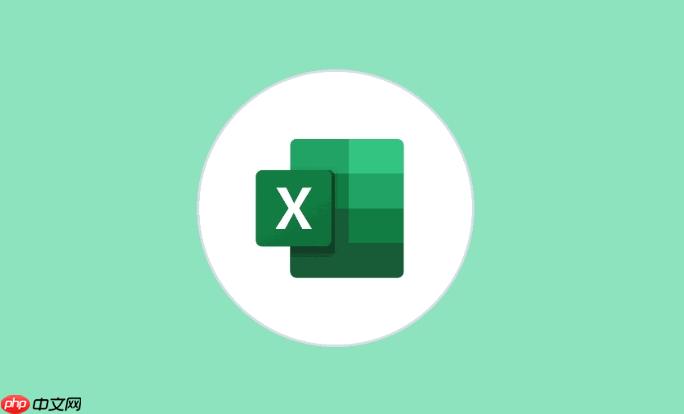
要实现快速求和,除了前面提到的
SUM
首先,
SUM
=SUM(
=SUM(A:A)
其次,利用快捷键。选中你想要求和的区域,然后按下
Alt + =
SUM
再者,如果你只是想快速查看某个区域的总和,而不需要把结果写入单元格,可以选中这些单元格,然后观察Excel状态栏(通常在窗口底部)。状态栏会显示选中区域的平均值、计数和总和。这对于临时查看数据非常有用,避免了在表格中增加不必要的公式。有时候,我只是想快速核对一下几笔账目的总数,用这个方法就足够了,不用在表格里留下任何痕迹。

条件求和,这在实际工作中简直是家常便饭。我们经常需要根据特定的条件来汇总数据,比如只计算某个产品的销售额,或者某个部门的支出。Excel提供了
SUMIF
SUMIFS
SUMIF
=SUMIF(range, criteria, [sum_range])
range
criteria
">100"
sum_range
range
举个例子:假设A列是产品名称,B列是销售额。如果你想计算所有“苹果”产品的销售额,公式会是
=SUMIF(A:A, "苹果", B:B)
A:A
"苹果"
B:B
SUMIF
而当你的条件不止一个时,
SUMIFS
=SUMIFS(sum_range, criteria_range1, criteria1, [criteria_range2, criteria2], ...)
sum_range
SUMIF
criteria_range1
criteria1
比如,我想计算“苹果”产品在“北方区域”的销售额。假设C列是区域。那么公式就是
=SUMIFS(B:B, A:A, "苹果", C:C, "北方区域")
SUMIFS
在使用这些函数时,需要注意文本条件通常要用双引号括起来,而数字条件或单元格引用则不需要。另外,条件中可以使用通配符,比如
"*"
"?"
=SUMIF(A:A, "*苹果*", B:B)

在Excel里处理数据,筛选功能是我们经常会用到的。但这里有个小“坑”:如果你对数据进行了筛选,然后用
SUM
SUBTOTAL
SUBTOTAL
=SUBTOTAL(function_num, ref1, [ref2], ...)
function_num
9
SUM
109
SUM
ref1
所以,当你的数据被筛选后,想要只对可见单元格求和,正确的公式是
=SUBTOTAL(9, A1:A100)
SUBTOTAL(9, ...)
举个例子,你有一列销售额数据(B列),你筛选了只显示某个地区的数据。如果你用
=SUM(B:B)
=SUBTOTAL(9, B:B)
这里还有个小细节:
function_num
9
109
9
109
9
109
SUBTOTAL(9, ...)
除此之外,对于更高级的需求,
AGGREGATE
SUBTOTAL
SUBTOTAL
以上就是excel公式求和方法的详细内容,更多请关注php中文网其它相关文章!

全网最新最细最实用WPS零基础入门到精通全套教程!带你真正掌握WPS办公! 内含Excel基础操作、函数设计、数据透视表等

Copyright 2014-2025 https://www.php.cn/ All Rights Reserved | php.cn | 湘ICP备2023035733号